「データを取得しています。」数秒待ってから、もう一度カットまたはコピーしてください」というエラーが、アプリの最初の起動以来、Excel オンライン ユーザーを悩ませてきました。この問題は、Excel ワークシートからコピーしたデータを別のアプリに貼り付けるときに発生します。 Microsoft Excel Online からデスクトップ用 Excel へ からコンテンツをコピーするときにも発生する可能性があります。
コピーしようとしたデータが表示される代わりに、Excel には「データを取得しています。」というメッセージが表示されます。数秒お待ちください。」ただし、このメッセージは新しいダイアログ ボックスでは開かず、Excel 自体の中に表示されます。仕事は止まってしまいますが、心配しないでください。このエラーはわずか数秒で簡単に解決できます。
「データの取得」とは何ですか。 Excel で「数秒お待ちください」というエラーが発生しましたか?
このエラーは、Microsoft Excel の内部バグまたはオペレーティング システムの問題が原因で発生するように見えるかもしれませんが、これは真実ではありません。 「データを取得しています。」データ同期プロセスにより、「数秒お待ちください」というメッセージがポップアップ表示されます。 Microsoft Officeプログラム は当初、オフラインでの使用のみを目的として開発されました。オンラインの世界にまで使用を拡張する機能はありませんでした。
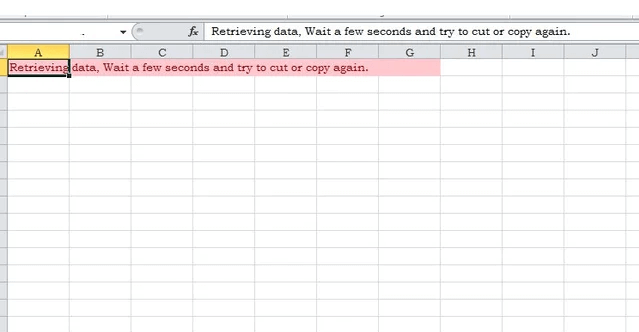
Microsoft は、データをバックアップするためにデータ同期プロセスを実装しました。 Excel Web アプリで変更を加えるたびに、データがオンライン サーバーに保存されます。カットアンドペーストしようとすると、データは検証プロセスを経ます。このプロセスは失敗する可能性があります。その場合は、「データを取得しています。」という完全な形式のメッセージが表示されます。数秒待ってから、もう一度切り取りまたはコピーしてください。」
別のブラウザを試してください
この 2 つのブラウザでは、ほとんどの「データの取得」が発生します。 「数秒待って、もう一度切り取るかコピーしてください」エラーは Microsoft Edge と Internet Explorer です。これらのブラウザのいずれかを使用していてこの問題が引き続き発生する場合は、別のWebブラウザをインストールする を試してください。選択肢はたくさんありますが、Mozilla Firefox と Google Chrome を選択するのが安全です。
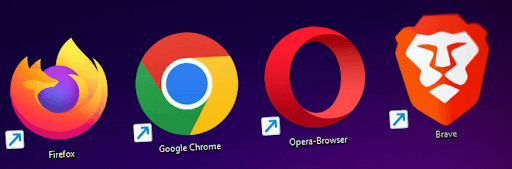
ドキュメントのオフライン コピーをダウンロードする
オンライン バージョンの Excel でドキュメントを何度も変更しようとする代わりに、ファイルのオフライン コピーをダウンロードできます。その後、デスクトップ Excel アプリで開き、そこで変更できます。その方法は次のとおりです。
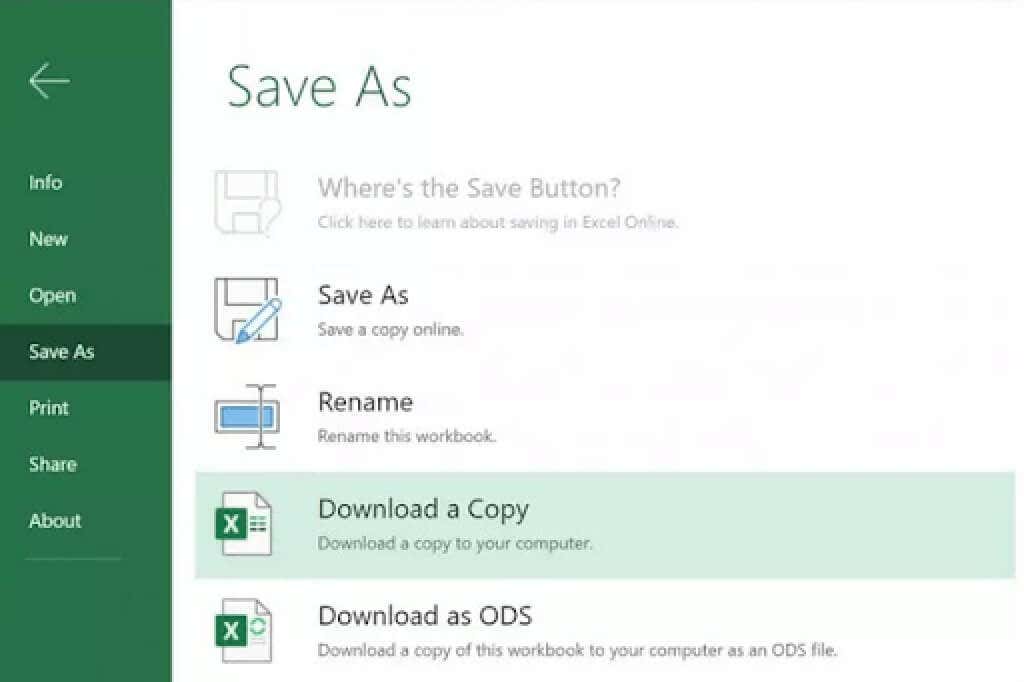
PC を使用している場合でも、スマートフォンを使用している場合でも、ダウンロードしたコピーを開くには、オフライン バージョンの Excel アプリをインストールする必要があります。 Windows PC ユーザーは Microsoft Store で、Android ユーザーは Google Play ストアで、iOS ユーザーは Apple Store でアプリを見つけることができます。
選択を解除し、待ってからもう一度コピーしてみてください
データ取得エラーを修正するには、操作を繰り返すだけで済む場合があります。これは、データの切り取りとコピーを再度試行する必要があることを意味します。ただし、最初に、コピーしようとしていたすべてのフィールドの選択を解除していることを確認してください。すべての選択を解除したら、少なくとも数秒待ってから再試行してください。これにより、Excel プログラムにデータを処理して同期を完了する時間が与えられます。
次に、コピーして貼り付けるすべてのフィールドを再度選択してみてください。 Excelのキーボードショートカット を使用してこれを実行し、ワークフローを最適化します。
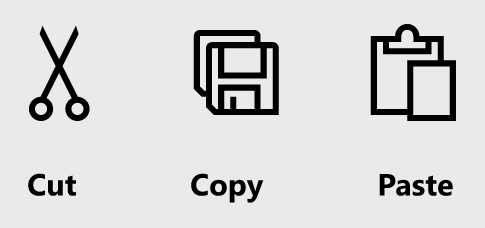
外部アプリケーションを使用してデータを貼り付けることもできます。エラーを解決するには、これらの手順を数回繰り返す必要がある場合があります。
これらはすべて、「データを取得しています。数秒待って、もう一度カットまたはコピーしてください」エラーを修正するための一時的な解決策です。問題の性質上、永続的な解決策はありません。ただし、これらの修正はすべて迅速に行われるため、邪魔されることなく作業を続けることができます。したがって、別の Web ブラウザを試すか、デスクトップ バージョンの Excel でダウンロードしたファイルを開いてください。
ただし、別の有効な解決策を見つけた場合は、下のコメント セクションでお知らせください。
.